За съжаление по-новите версии на средата за разработка XIlinx ISE не поддържат по-стари FPGA чипове. И разработчиците трябва да използват старата среда за разработка на Xilinx FPGA, наречена Foundation. И го инсталирайте на стари компютри с Windows XP на борда. Не всеки знае, но тази среда за разработка може да бъде инсталирана на модерна операционна система Windows 7 и дори 64-битова.

Необходимо
- - компютър с Windows 7;
- - Разпространение на фондация.
Инструкции
Етап 1
Основният трик по време на инсталацията е да поставите инсталационните файлове в директория под нивото на корена. Например в папката "C: / Foundation". Ако се намират в по-"отдалечена" директория, по време на инсталацията на Foundation ще възникнат грешки. И така, първо, прехвърляме файловете за разпространение в папката "C: / Foundation".
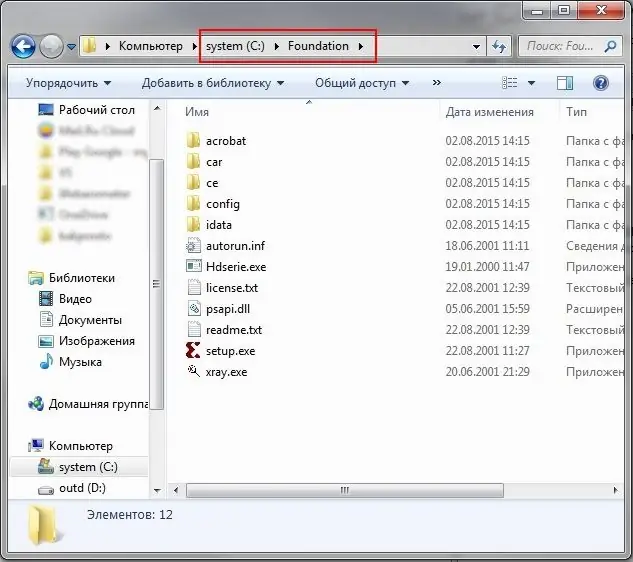
Стъпка 2
Стартирайте Setup.exe. Стартира инсталационната програма на Foundation.
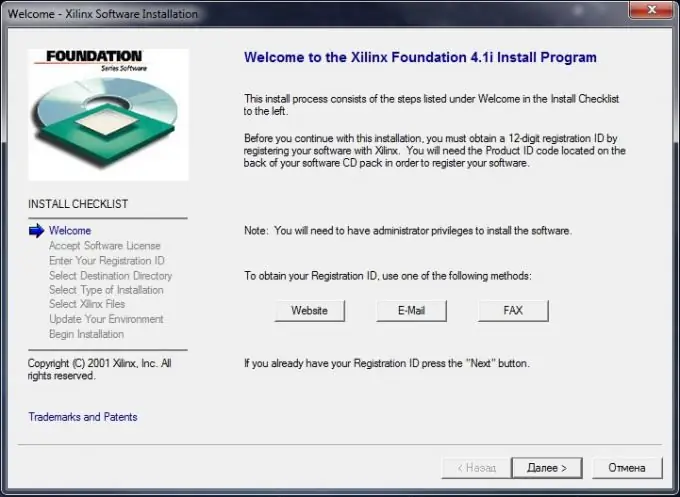
Стъпка 3
Процесът на инсталиране обикновено е стандартен, тук няма нищо особено. Първо изберете инсталационния път. По подразбиране е "C: / Xilinx". Щракнете върху „Напред“.
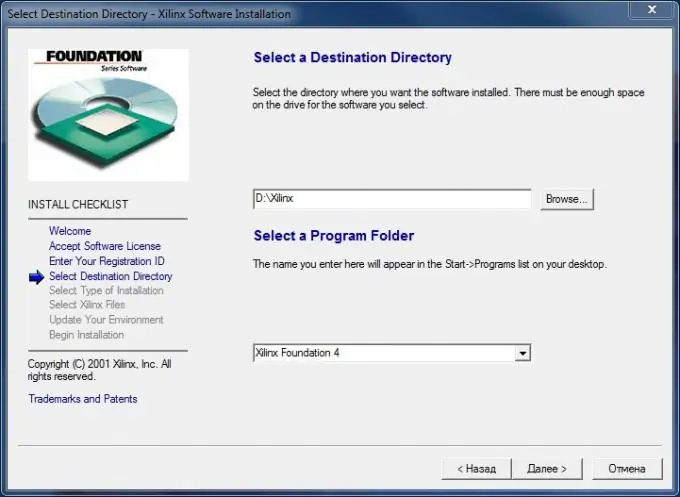
Стъпка 4
Ние избираме вида на инсталацията. Доволен съм от стандарта - "Типичен монтаж". Щракнете върху „Напред“.
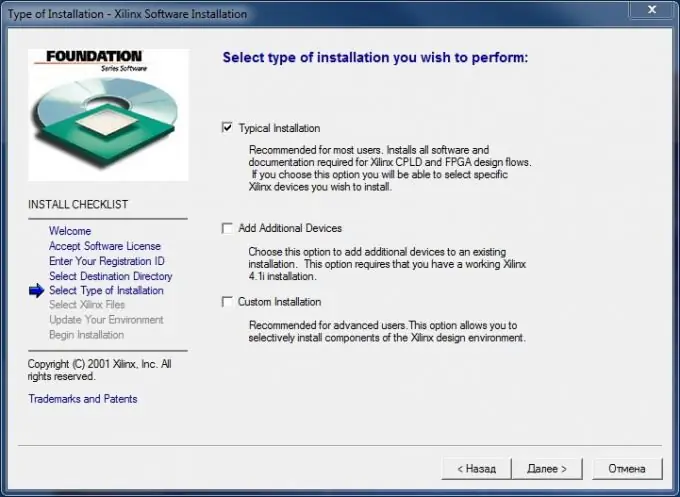
Стъпка 5
Избираме устройствата, с които ще работите. Можете да инсталирате поддръжка за всички устройства Xilinx, тъй като в компютрите сега има много памет. Освен това.
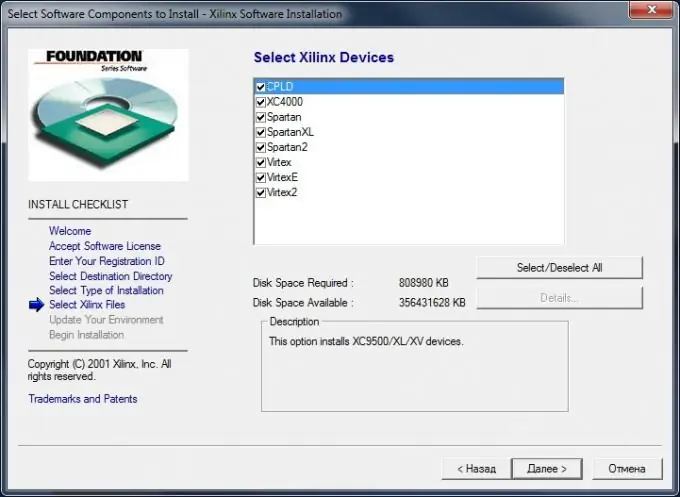
Стъпка 6
Избираме опциите за инсталиране. Актуализирайте променливите на средата или не. Препоръчително е да оставите отметките такива, каквито са. Освен това.
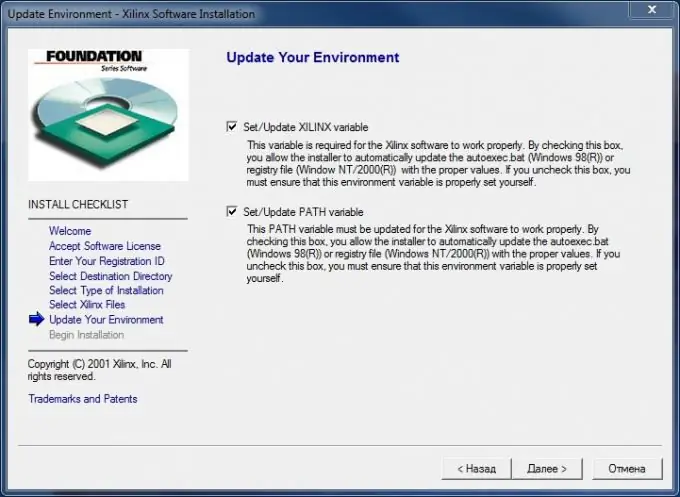
Стъпка 7
Инсталаторът отново ще покаже всички избрани настройки и, когато щракнете върху бутона "Инсталиране", ще започне процеса на копиране на файловете на програмата Xilinx Foundation. Очакваме края на процеса.
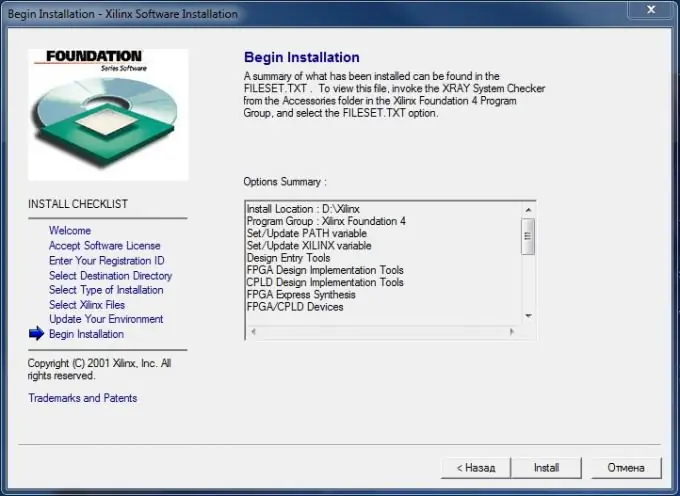
Стъпка 8
В края инсталаторът ще предложи да инсталира документацията. Натискам "Не" и след това "Отказ", за да продължа с инсталацията без документация.
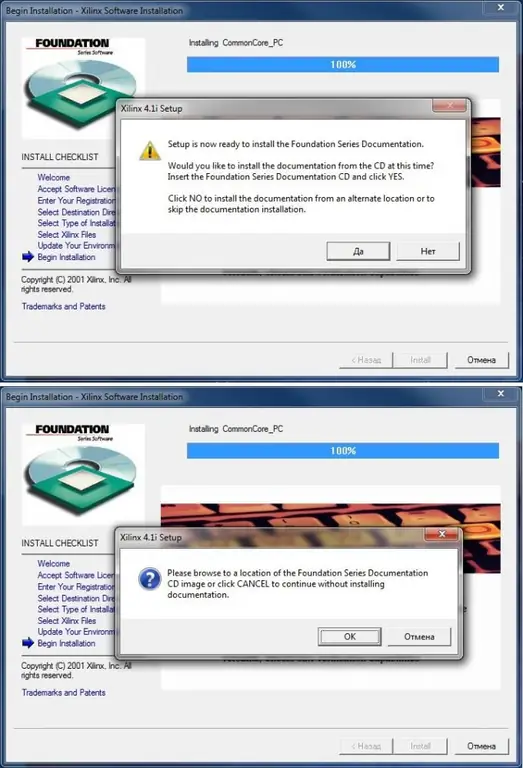
Стъпка 9
Инсталационната програма ще ви подкани да инсталирате драйвери за устройства. Ние сме съгласни.
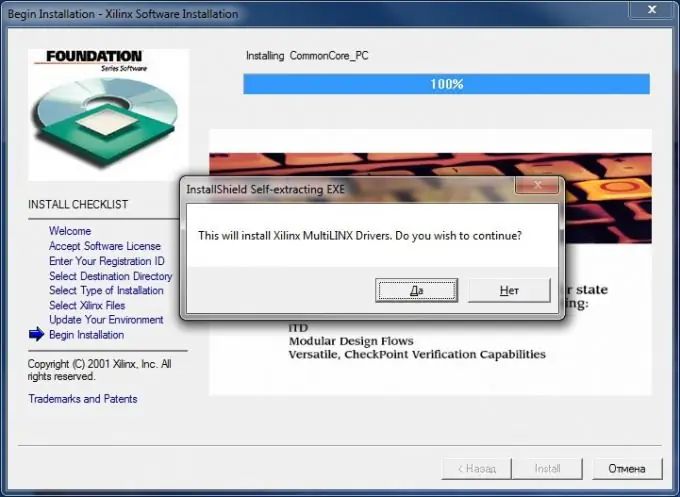
Стъпка 10
Инсталаторът на драйвера ще стартира. Щракнете върху „Напред“.
Стъпка 11
Въведете потребителското име и името на компанията, щракнете върху „Напред“. Потвърждаваме верността на въведената информация: "Да". Щракнете отново върху „Напред“и инсталационната програма започва да копира файловете на драйвера на Xilinx. В края на процеса премахнете отметката от квадратчето „Преглед на README бележки“и щракнете върху „Finish“.
Стъпка 12
Инсталаторът започва да инсталира инструментите за проектиране на Xilinx FPGA. Изберете пътя за инсталиране (или оставете същия) и щракнете върху "Напред". Въведете вашето потребителско име и име на фирма. "Следващия". Избор на семейства устройства. "Следващия". Изберете папката в менюто "Старт". "Следващия". В края на инсталацията се показва съобщението „Настройката завърши успешно“. Натискаме "OK". Инсталаторът излиза и излиза. Вече имате пряк път „Мениджър на проекти“на работния плот, за да започнете с Xilinx Foundation.






